手机和电脑咋投屏 手机怎么无线投屏到电脑上
更新时间:2024-07-28 11:47:22作者:jiang
在现代科技高度发达的今天,手机和电脑已经成为我们生活中不可或缺的重要工具,随着人们对于便捷和高效的需求不断增加,手机和电脑之间的互联互通也变得愈发重要。投屏技术就是一种能够实现手机和电脑之间实时投屏显示的技术,通过它用户可以将手机上的内容无线投射到电脑屏幕上,实现更大屏幕的显示效果。究竟手机和电脑之间如何进行投屏呢?手机又该如何无线投屏到电脑上呢?接下来我们将一一为您详细介绍。
具体方法:
1.在Windows10系统桌面,右键点击桌面左下角的“开始”按钮。在弹出菜单中选择“设置”菜单项。
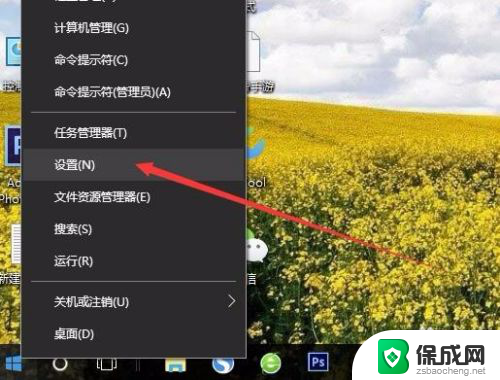
2.在打开的Windows设置窗口中,点击“系统”图标。
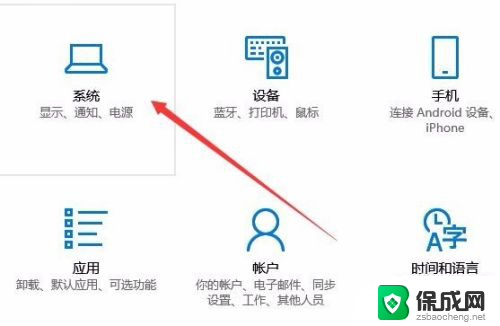
3.这时会打开系统设置窗口,点击左侧边栏的“投影到这台电脑”菜单项。
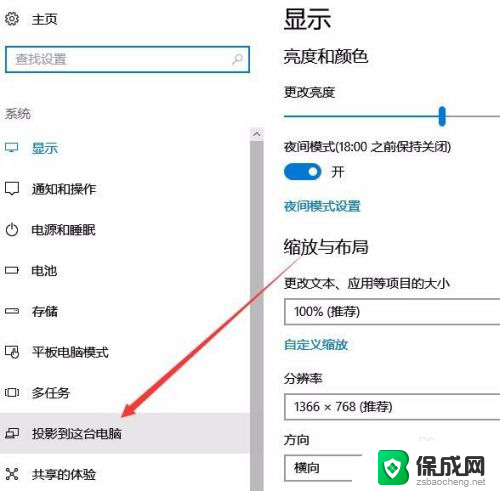
4.在右侧窗口中点击“当你同意时,With电脑和手机可以投影到这台电脑”下拉菜单。选择“所有位置都可用”菜单项。
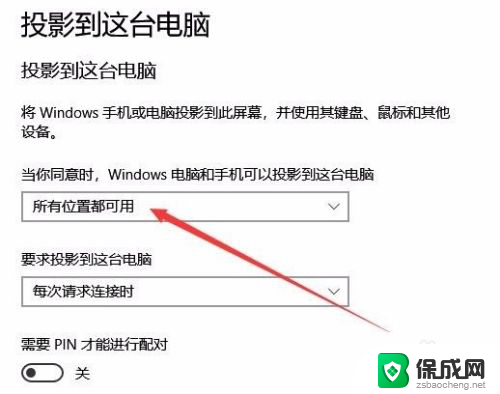
以上就是手机和电脑投屏的全部内容,对于不清楚的用户,可以按照小编的方法来操作,希望对大家有所帮助。
手机和电脑咋投屏 手机怎么无线投屏到电脑上相关教程
-
 手机视频怎样投屏到电脑上播放 无线投屏手机视频到电脑
手机视频怎样投屏到电脑上播放 无线投屏手机视频到电脑2024-05-16
-
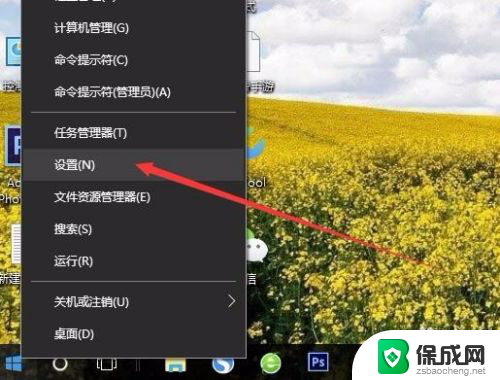 手机可以投屏到笔记本上吗 手机如何无线投屏到电脑
手机可以投屏到笔记本上吗 手机如何无线投屏到电脑2024-08-04
-
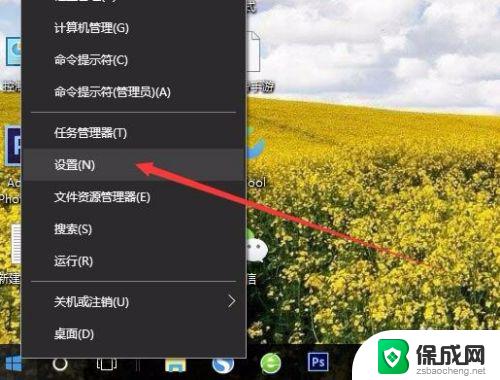 手机投射电脑屏幕 手机如何无线投屏到电脑屏幕
手机投射电脑屏幕 手机如何无线投屏到电脑屏幕2023-09-23
-
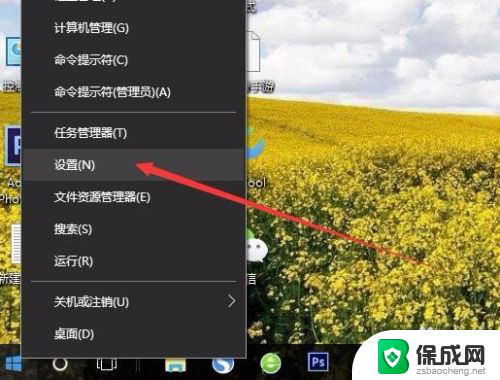 如何将手机投屏到电脑上播放 手机如何通过无线投屏方式投射到电脑屏幕上
如何将手机投屏到电脑上播放 手机如何通过无线投屏方式投射到电脑屏幕上2024-01-08
-
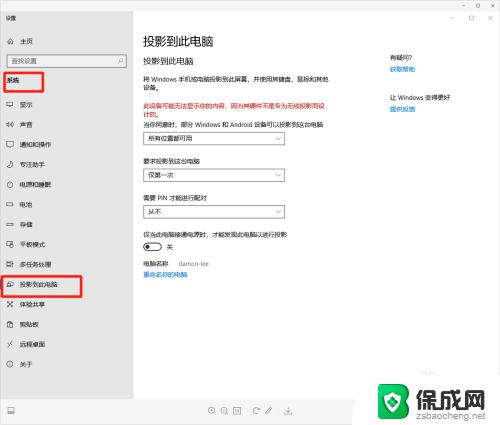 华为怎样投屏到电脑上 华为手机无线投屏到电脑的步骤
华为怎样投屏到电脑上 华为手机无线投屏到电脑的步骤2023-09-30
-
 苹果手机怎样投屏到电脑上播放 苹果手机如何投屏到电脑
苹果手机怎样投屏到电脑上播放 苹果手机如何投屏到电脑2024-02-07
- 台式电脑和手机怎么投屏 手机如何连接到电脑进行投屏
- 怎么从手机投屏到电脑 如何将手机屏幕投射到电脑上
- 如何将电脑屏幕同步到手机, 电脑屏幕同步手机方法, 电脑屏幕投影到手机, 电脑屏幕镜像到手机, 电脑屏幕投屏手机
- oppoa11手机怎么投屏到电脑 OPPO手机怎么实现投屏到电脑显示
- windows 播放音乐突然卡顿 电脑声音卡顿的原因
- windows 10 显示器颜色调节 笔记本屏幕颜色对比度调整
- 笔记本电脑恢复出厂设置步骤win6 笔记本电脑怎样重置系统
- 修改win密码 电脑开机密码重置步骤
- windows如何拖动窗口 笔记本怎么调整窗口大小
- windows登录密码忘了怎么找回 笔记本电脑登录密码忘记了怎么办
电脑教程推荐
- 1 win笔记本电脑连接不上任何网络 笔记本电脑无线网连接失败怎么修复
- 2 windows桌面布局改变 电脑桌面分辨率调整偏移
- 3 windows怎么点一下就打开软件 怎么用键盘启动软件
- 4 如何查看windows ip 笔记本怎么查自己的ip地址
- 5 windows电脑开不了机黑屏 电脑黑屏开不了机怎么解决
- 6 windows批量重命名文件规则 电脑如何批量重命名多个文件
- 7 机械师笔记本bios设置中文 BIOS中文显示设置教程
- 8 联想电脑蓝牙鼠标怎么连接电脑 联想无线鼠标连接电脑步骤
- 9 win 10 桌面消失 电脑桌面空白怎么办
- 10 tws1经典版耳机如何重新配对 tws1耳机无法重新配对